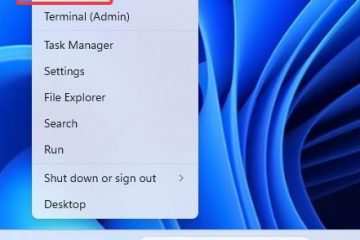Installer Xcode sur un PC Windows n’est pas simple car Apple limite les outils de développement à macOS. Vous pouvez toujours exécuter Xcode à partir de Windows en utilisant des solutions de contournement sûres et prises en charge. Ce guide présente les méthodes les plus fiables, des machines virtuelles aux Mac cloud.
Mais avant de commencer, vous avez besoin d’un PC Windows 10 ou Windows 11 64 bits avec la virtualisation activée dans le BIOS. Un processeur multicœur, au moins 16 Go de RAM et un stockage SSD rapide améliorent la stabilité lors de l’exécution de macOS.
Méthode 1 : Téléchargez Xcode sur Windows à l’aide d’une machine virtuelle macOS
Téléchargez et installez une plate-forme de virtualisation telle que VirtualBox ou VMware. Ensuite, ouvrez le programme d’installation et suivez les invites à l’écran pour installer le logiciel.
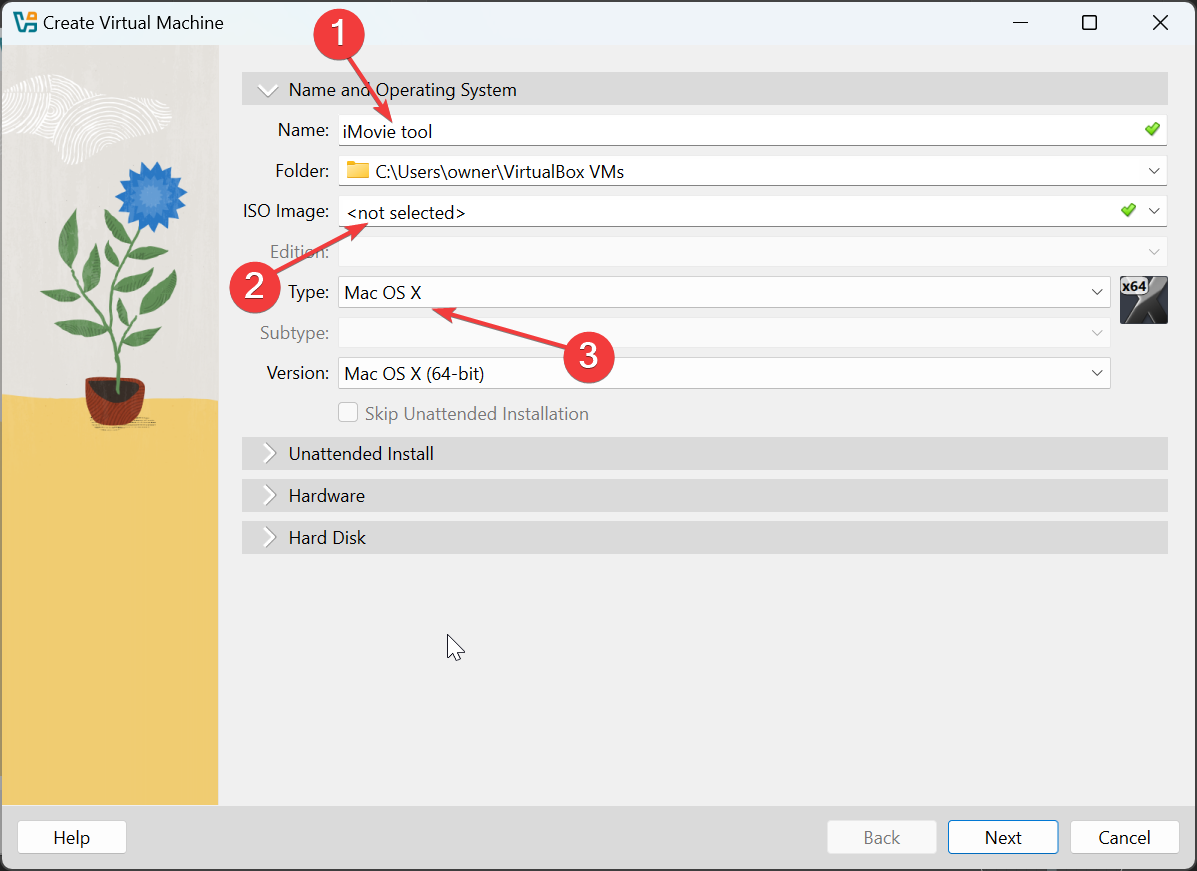
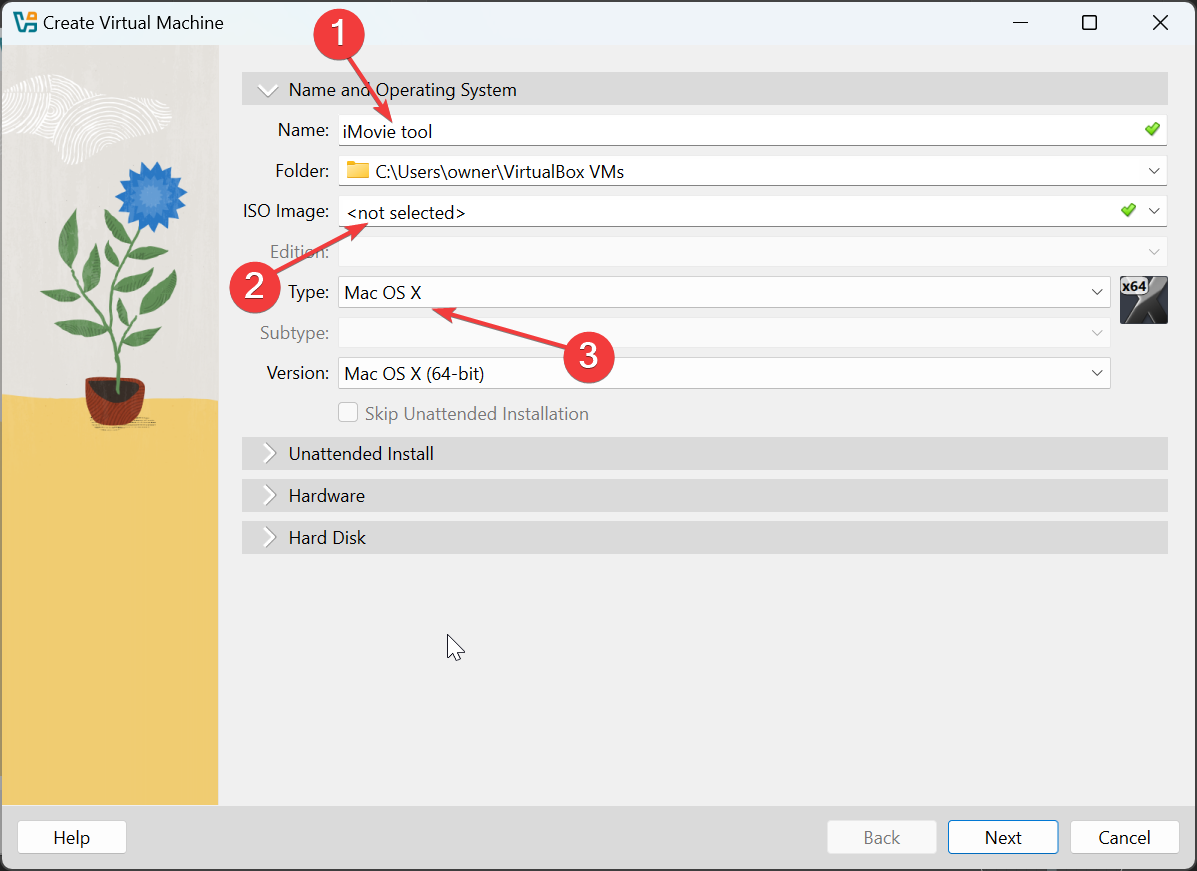
Une fois l’installation terminée, ouvrez l’application et créez une nouvelle machine virtuelle. Sélectionnez macOS comme système d’exploitation, attribuez de la RAM, des cœurs de processeur et de l’espace de stockage en fonction de la capacité de votre système. Maintenant, téléchargez une image macOS à partir d’une source fiable et démarrez la machine virtuelle à l’aide de votre image macOS.
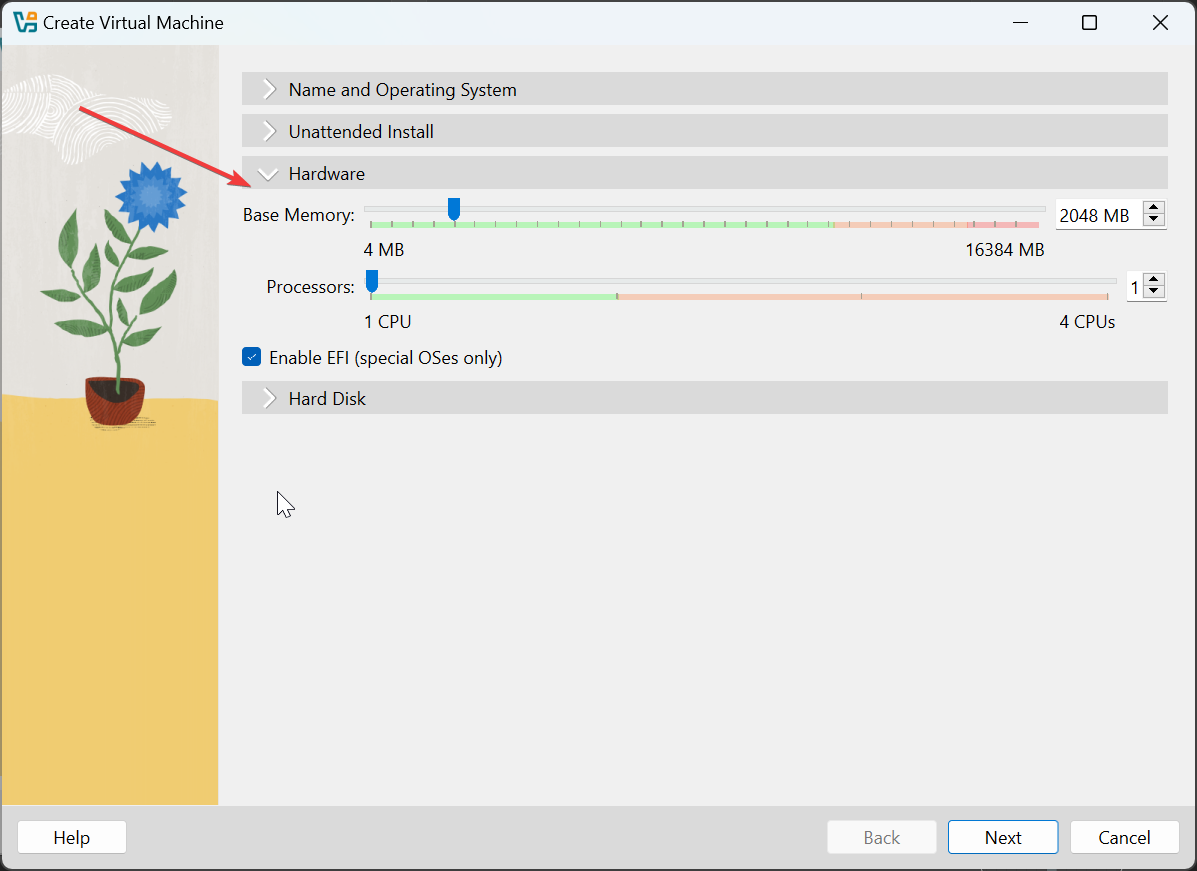
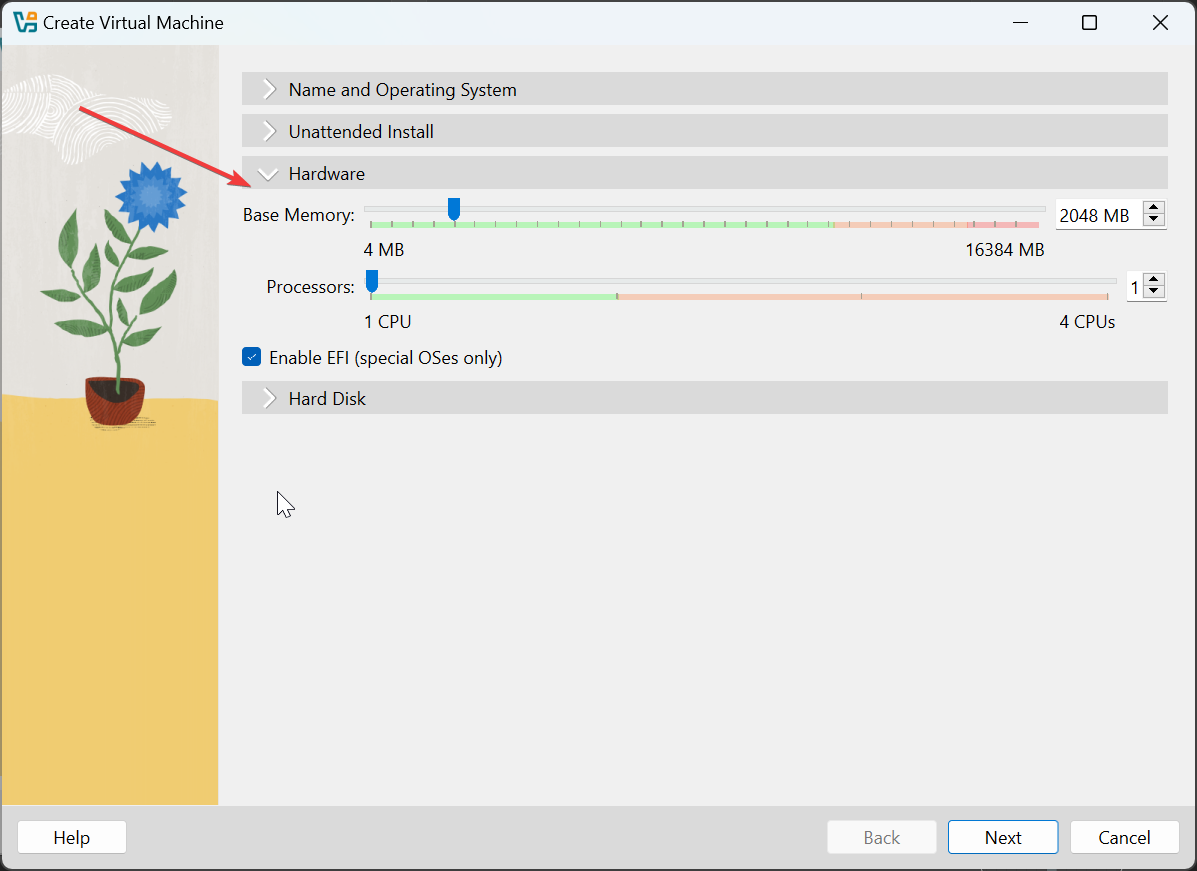
Terminez les étapes de configuration de macOS une fois le programme d’installation chargé et connectez-vous avec votre identifiant Apple pour accéder à l’App Store. Enfin, ouvrez l’App Store dans la machine virtuelle, recherchez Xcode, cliquez sur Obtenir, puis Installer pour télécharger la dernière version.
Méthode 2 : Téléchargez Xcode sur Windows à l’aide d’un service cloud Mac
Inscrivez-vous auprès d’un fournisseur proposant des machines macOS et choisissez une version macOS et une configuration matérielle. Ensuite, choisissez un plan en fonction de la durée pendant laquelle vous avez besoin d’un accès au développement.
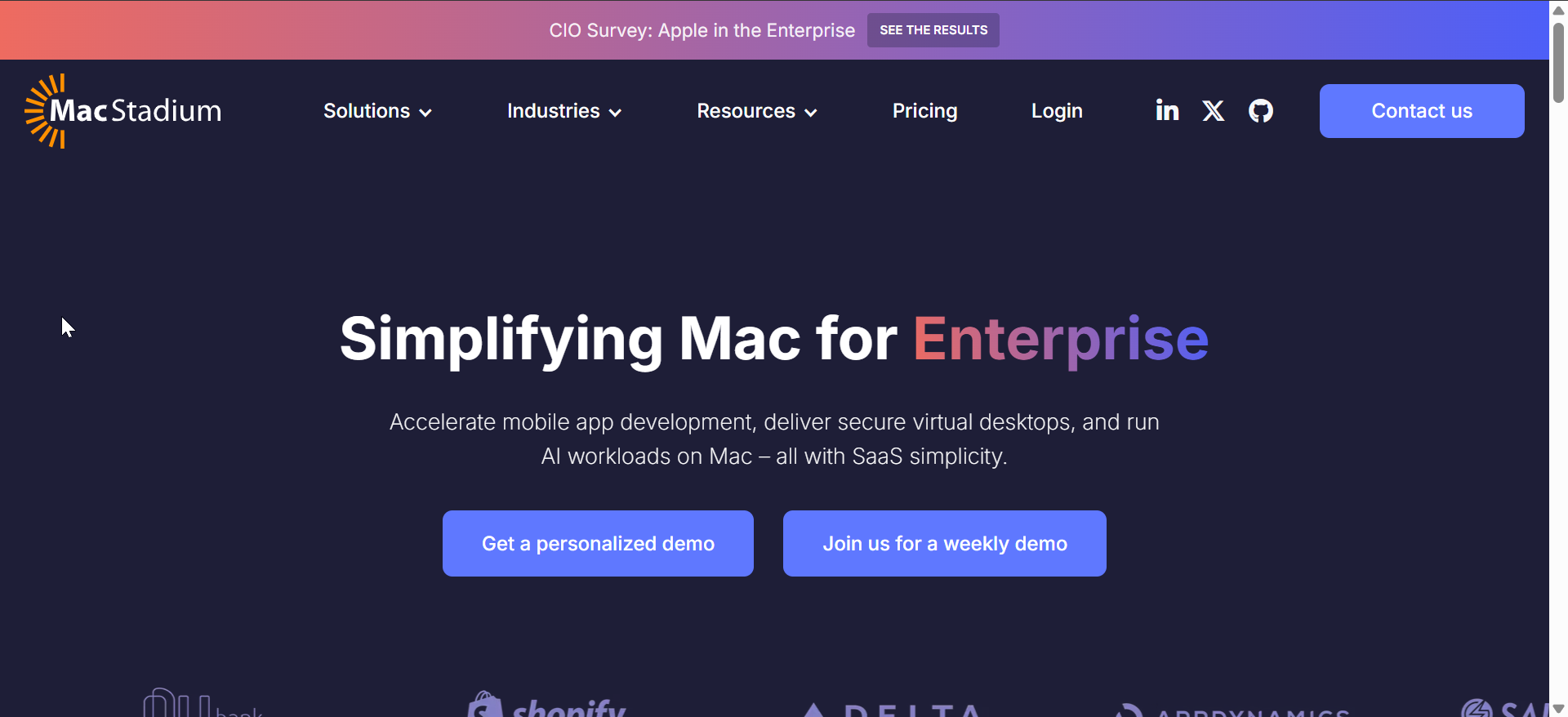
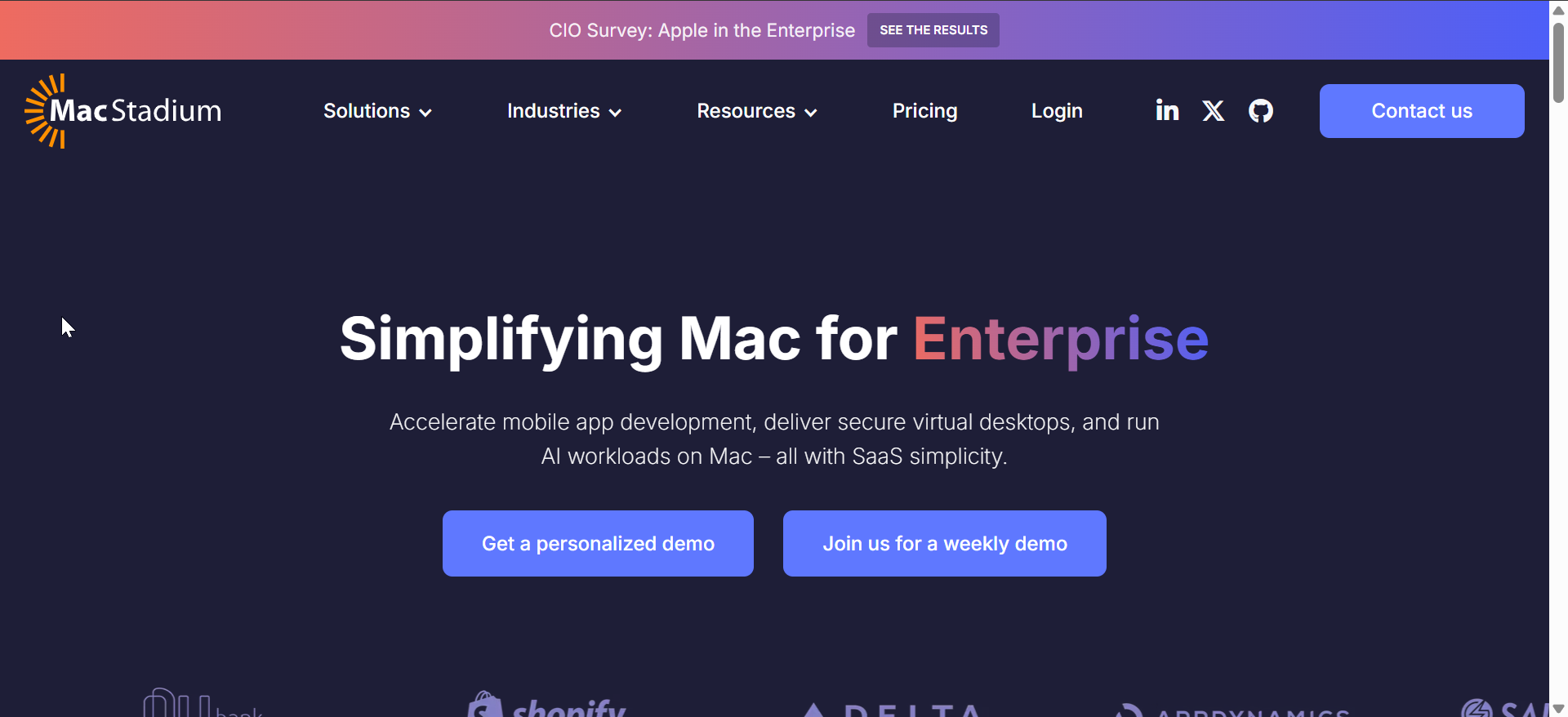
Ensuite, connectez-vous à votre tableau de bord cloud depuis Windows et lancez votre session à distance macOS. Enfin, ouvrez l’App Store sur le Mac cloud et téléchargez Xcode.
Les systèmes cloud offrent souvent des performances plus fluides que les machines virtuelles locales car ils fonctionnent sur du matériel Mac optimisé.
Méthode 3 : Utiliser un appareil Mac local comme hôte macOS distant
Si vous possédez déjà un Mac, vous pouvez y accéder depuis Windows à l’aide des outils de bureau à distance. Cela vous donne un accès complet à Xcode sans exécuter de machine virtuelle.
Tout d’abord, accédez aux paramètres système sur votre Mac et activez la connexion à distance ou le partage d’écran. Ensuite, ajoutez votre PC Windows à la liste des appareils autorisés si nécessaire.
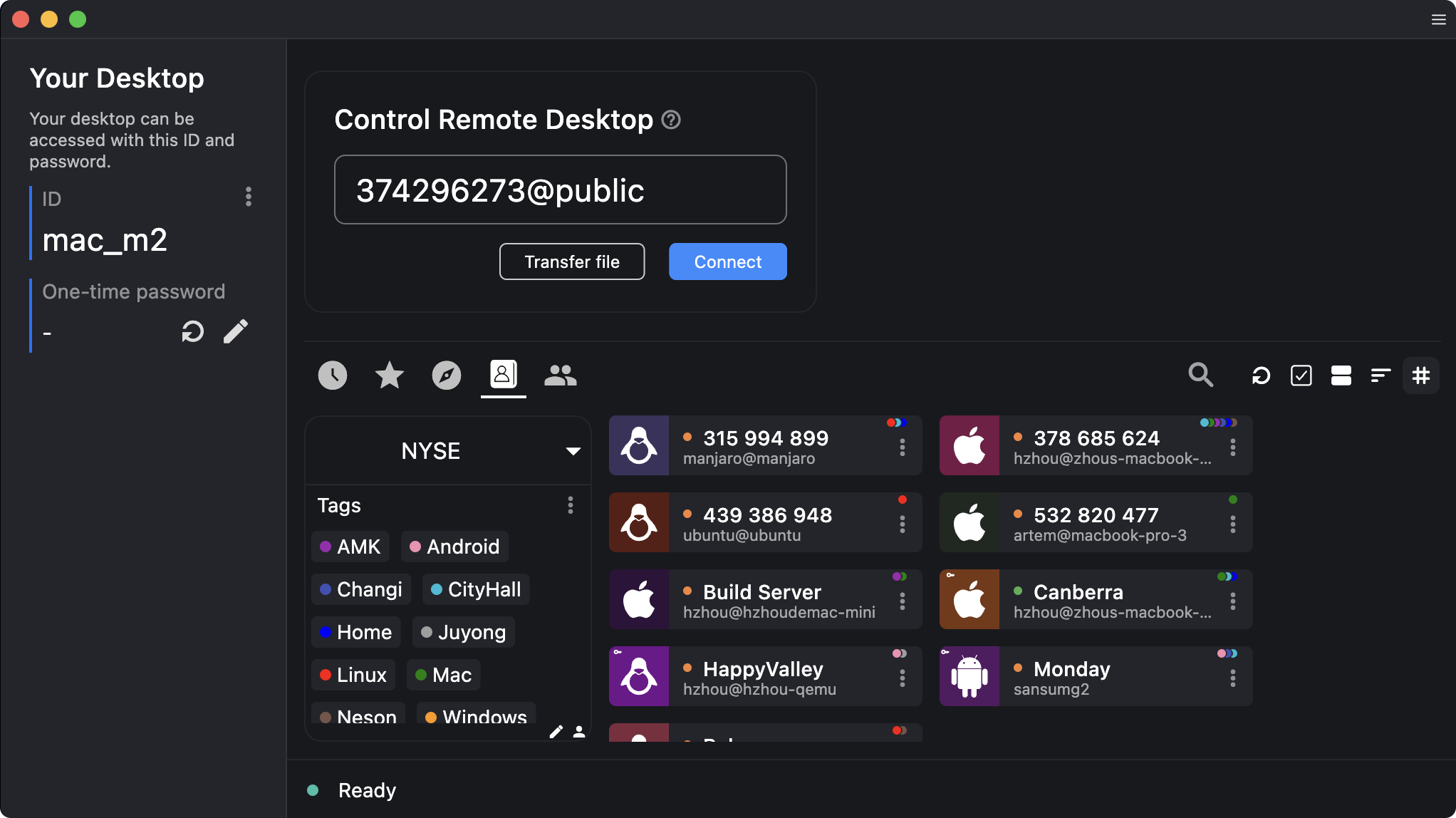
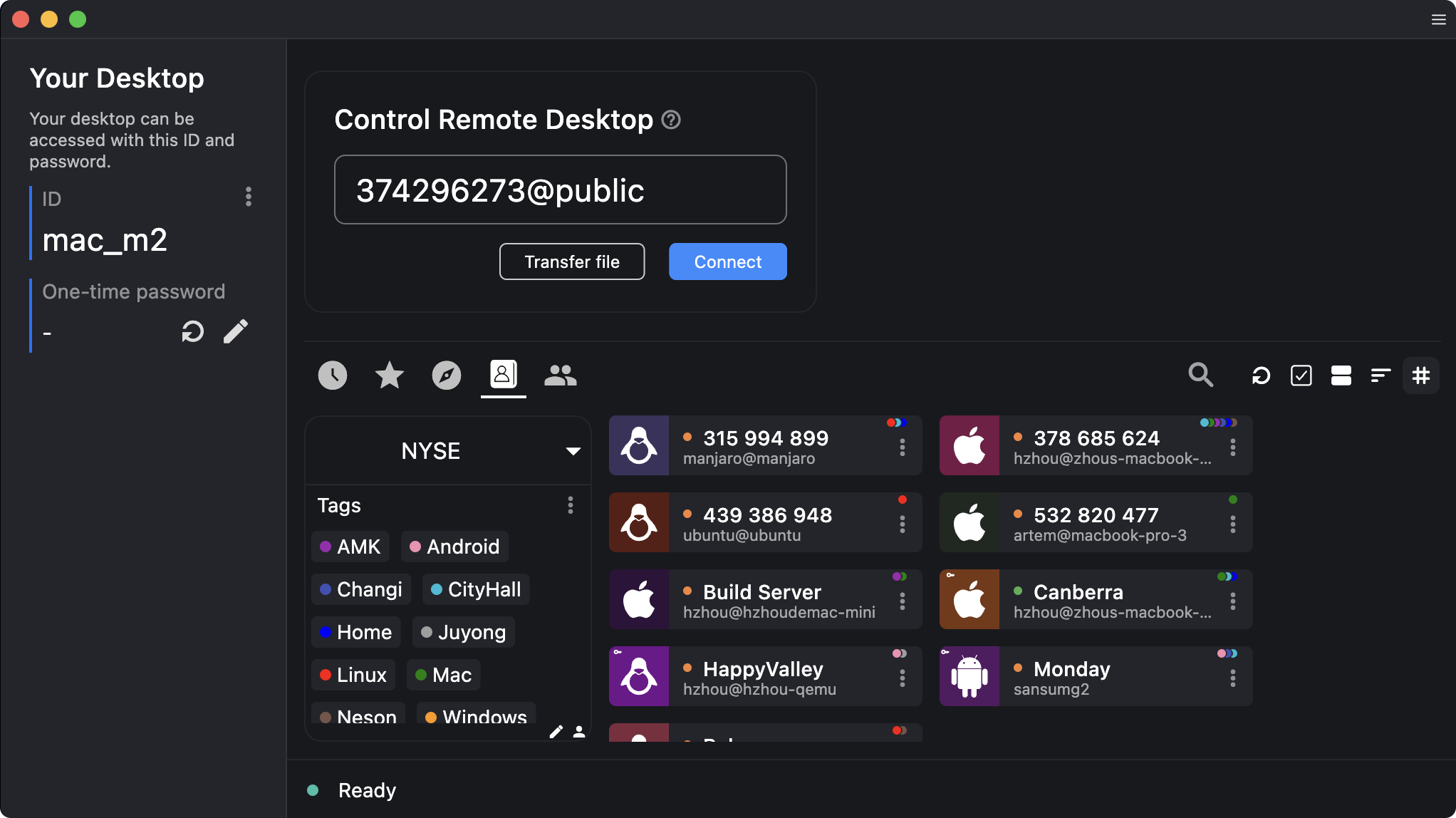
Maintenant, installez une application de bureau à distance comme RustDesk sur Windows, puis entrez l’adresse IP et les informations de connexion du Mac. Vous pouvez maintenant installer ou ouvrir Xcode sur la machine distante et commencer à coder.
Cette approche vous offre des performances Xcode natives sans configuration de virtualisation supplémentaire sur votre PC.
Si votre objectif est de créer des applications multiplateformes, des outils comme Flutter ou React Native peuvent gérer la plupart du flux de travail sous Windows. Vous avez toujours besoin de Xcode pour l’empaquetage final et la soumission à l’App Store.
Construire et tester sans Xcode
Vous pouvez terminer la conception de l’interface utilisateur, la logique métier et les tests dans Windows à l’aide de frameworks multiplateformes. Vous n’avez besoin d’un Mac avec Xcode que lorsque vous êtes prêt à créer des profils de signature et à télécharger l’application sur l’App Store.
L’exécution de Xcode sur Windows est-elle légale ?
La licence logicielle d’Apple restreint macOS au matériel Apple. Cloud Mac et l’accès à distance sur Mac réel respectent ces règles car ils utilisent de véritables appareils Apple. Les machines virtuelles macOS sur du matériel non Apple peuvent enfreindre la licence, vous devez donc choisir la méthode qui correspond aux politiques d’Apple.
Erreurs courantes lors de l’installation de Xcode sur Windows
La VM ne démarre pas : des paramètres de virtualisation incorrects ou une prise en charge matérielle manquante entraînent souvent des échecs de démarrage. Activez Intel VT-x ou AMD-V dans le BIOS et reconfigurez l’allocation du processeur et de la RAM pour la machine virtuelle. Le programme d’installation de macOS se bloque : une mémoire RAM faible ou des fichiers d’installation endommagés peuvent provoquer le blocage du programme d’installation de macOS. Augmentez la mémoire de la machine virtuelle ou remplacez l’image macOS si elle est corrompue. Échec du téléchargement Xcode : des problèmes d’authentification de l’identifiant Apple ou des problèmes de mise en cache de l’App Store peuvent bloquer les téléchargements Xcode. Déconnectez-vous de l’App Store, redémarrez la machine virtuelle ou le Mac distant, puis reconnectez-vous et réessayez l’installation.
Spécifications recommandées pour des performances Xcode fluides
Un PC Windows doté de 32 Go de RAM, d’un processeur à 8 cœurs et d’un stockage NVMe exécute les machines virtuelles macOS de manière plus fiable. Des vitesses Internet élevées supérieures à 50 Mbit/s améliorent les performances des Mac cloud et des Mac distants en réduisant le décalage et le bégaiement.
FAQ
Puis-je installer Xcode directement sur Windows ? Non. Xcode ne fonctionne que sur macOS et ne peut pas être installé directement sur Windows.
Une machine virtuelle macOS est-elle sûre ? Une machine virtuelle peut fonctionner techniquement, mais la conformité avec la licence Apple dépend du matériel que vous utilisez. Lisez toujours les termes de la licence avant de choisir cette méthode.
Quelle méthode est la plus rapide ? Les Cloud Mac et les Mac natifs offrent généralement les meilleurs temps de compilation et performances de simulation. Les machines virtuelles ont tendance à être plus lentes en raison de la surcharge supplémentaire.
Puis-je publier sur l’App Store à partir de Windows ? Oui, si vous accédez à Xcode via un Mac cloud ou un Mac distant. Vous avez toujours besoin d’un environnement Mac pour signer et télécharger votre application sur l’App Store.
Résumé
Xcode ne s’installe pas de manière native sur Windows. Vous pouvez l’exécuter via des machines virtuelles macOS, des Mac cloud ou un accès Mac à distance. Les systèmes cloud offrent souvent l’expérience la plus fluide sur du matériel modeste. Une machine virtuelle est l’option la plus économique si vous disposez déjà d’un PC puissant. Les outils multiplateformes réduisent la fréquence à laquelle vous devez ouvrir Xcode.
Conclusion
Vous pouvez travailler avec Xcode sous Windows en choisissant la méthode qui correspond à vos besoins de performances, votre budget et votre niveau de confort technique. Un Mac cloud ou un Mac distant offre l’expérience la plus fiable, tandis qu’une machine virtuelle offre une solution locale flexible. Avec la bonne configuration, vous pouvez développer et tester des applications iOS depuis presque n’importe quel PC Windows.